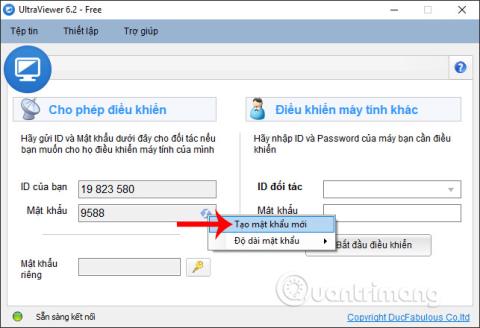Aby mohli uživatelé ovládat počítač na dálku, musí používat software pro vzdálený přístup k počítači, jako je Ultraviewer . A aby se mohly navzájem spojit, musí oba počítače zadat ID a heslo druhé osoby. Po úspěšném připojení je změna hesla nezbytná pro zabezpečení počítače, protože druhá strana má stále přístup k vašemu počítači přes staré ID a heslo. Změna hesla zabrání ostatním v připojení a ovládání vašeho počítače.
Sice když Ultraviewer vypneme a restartujeme, nové heslo se objeví, ale můžete ho také změnit ihned po ukončení relace připojení. Níže uvedený článek vám ukáže, jak změnit heslo Ultraviewer.
Pokyny pro změnu hesla Ultraviewer
Ke změně hesla Ultraviewer budeme mít 2 různé způsoby. Můžete použít režim automatického generování hesla aplikace Ultraviewer, nebo mohou uživatelé ručně nastavit typ hesla, který chtějí používat.
1. Automaticky změňte heslo aplikace Ultraviewer
Uživatel přistupuje k účtu Ultraviewer. V poli Uživatelské heslo klikněte na ikonu obousměrné šipky a vyberte Vytvořit nové heslo .

2. Sami si nastavte heslo pro Ultraviewer
Klikneme také na ikonu obousměrné šipky a vybereme možnost Délka hesla .

Zobrazuje možnosti nastavení hesla, které chcete použít pro Ultraviewer. Možnosti nastavení hesla zahrnují:
- 4 číslice: Výchozí heslo je 4 číslice.
- 6 alfanumerických znaků: Náhodně vygenerujte heslo o délce 6 znaků, které obsahuje písmena i čísla.
- 8 alfanumerických znaků: Náhodné heslo má délku 8 znaků, včetně písmen a číslic.
- Vypnout náhodné heslo: Vypněte generování náhodného hesla v Ultravieweru.

Okamžitě uvidíme nové heslo se správným počtem sekvencí znaků, které jsme zvolili.

Změna hesla Ultraviewer je velmi jednoduchá se 2 různými možnostmi. Heslo bychom měli změnit ihned po připojení počítače, abychom se vyhnuli ovládání počítače bez vašeho svolení.
Přeji vám úspěch!